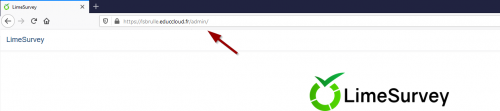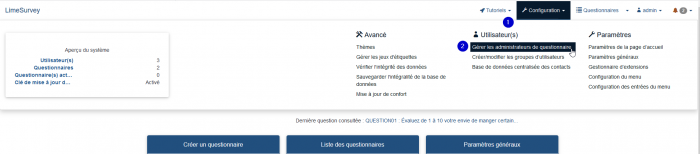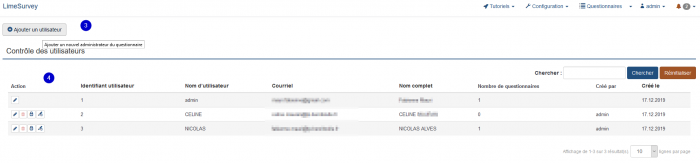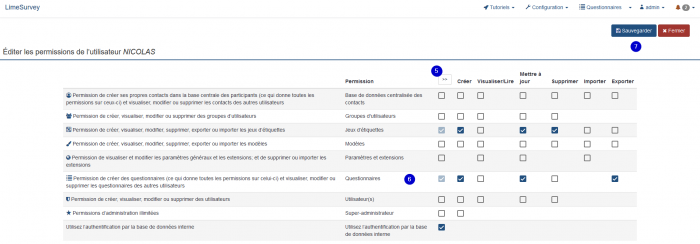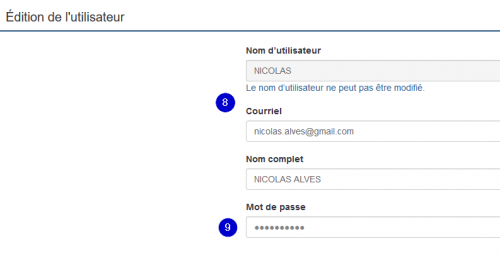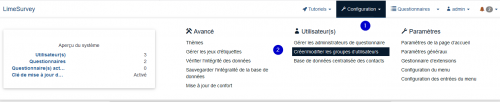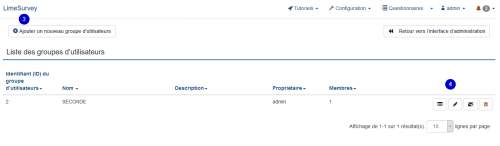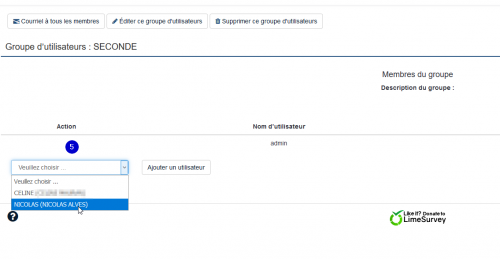Configuration de LimeSurvey
![]() Accueil > Wiki LimeSurvey > Configuration de LimeSurvey
Accueil > Wiki LimeSurvey > Configuration de LimeSurvey
Les paramétrages de base
Avant utilisation avec les élèves
Accès en administrateur de questionnaire
|
Le lien de connexion vers le backoffice du site LimeSurvey est donné par l'administrateur de la plateforme ainsi que les identifiants de connexion. Sinon, à la suite de l'adresse, il convient de saisir ADMIN pour accéder à l’interface administrateur. |
La configuration d'un compte utilisateur
CONFIGURATION / Gérer les administrateurs du questionnaire
Création d'un utilisateur
Un utilisateur est une personne chargée de la conception d'un questionnaire en ligne. La création d'un droit d'accès sur LimeSurvey est fait uniquement par l'administrateur du site.
- -1- Le menu configuration est accessible par l'administrateur du site en permission totale ou restreinte (voir ci-après).
- -2- Gérer les administrateurs pour créer l'utilisateur
- -3- Ajouter un nouvel utilisateur
- -4- Seul l'administrateur peut visualiser la liste des utilisateurs et agir sur leur droit d'accès. Le Nom d'utilisateur correspond au LOGIN.
L’utilisateur reçoit alors dans sa messagerie un lien pour rentrer dans l’application dans son interface d’administration.
Gestion des permissions
|
Il convient de définir les permissions utilisateurs en fonction de ce que souhaite l’administrateur. Ces permissions sont des droits d'accès à LimeSurvey (contraintes d'utilisations.
|
Modification des paramètres utilisateurs
|
Une fois créé, l’utilisateur apparait dans la liste des utilisateurs. L’utilisateur peut être modifié en éditant sa fiche.
|
Les groupes utilisateurs
CONFIGURATION / Créer/Modifier un groupe
|
Il est possible de "ranger" les utilisateurs dans des groupes. Les groupes peuvent être associés à des enquêtes.
| |
Après la création du groupe, il convient de rattacher des utilisateurs. L’administrateur, par défaut, fait partie de tous les groupes.
|